Analog Way CentriX - CTX8022 Manuel d'utilisation
Page 98
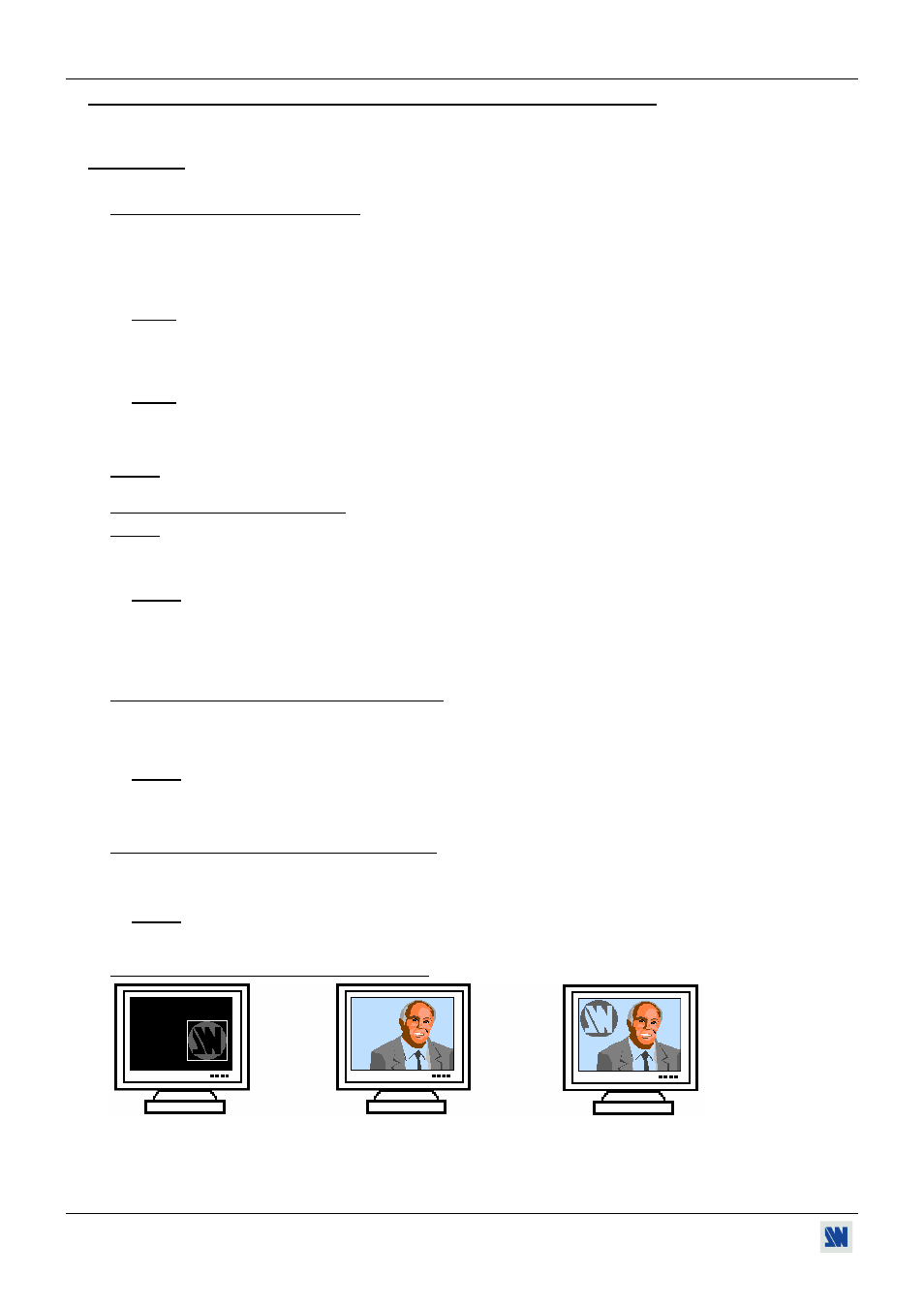
CENTRIX™ & EVENTIX™
PAGE 98
5-3. INCRUSTATION DE LOGO AVEC LE REMOTE KEYPAD OU L'EVENTIX
™
Cette fonction permet de mémoriser jusqu'à 8 logos afin de les incruster sur l'image de sortie (jusqu'à 2 logos en même
temps).
IMPORTANT: Le format de sortie utilisé lors de la diffusion d'un logo doit être identique au format utilisé lors de la
mémorisation du logo.
5-3-1. MÉMORISATION D'UN LOGO
c Sélectionnez la source du logo à mémoriser (avec les touches de sélection des entrées).
d Sélectionnez le mode record logo (LOGOS/FRAME > record logo > MAIN ou PREVIEW): L'appareil affiche
sur la sortie la zone de logo (rectangle blanc). Réglez ensuite la zone de logo avec les réglages de position et taille
du menu record logo.
NOTE: La zone du logo est limitée à un huitième (1/8) de la zone d'affichage.
e Si nécessaire, réglez le niveau de luma key (LOGOS/FRAME > record logo > luma key level). Cette fonction
permet d'effacer les portions les plus sombres du logo afin de créer des logos avec contours. Sinon positionnez le
niveau de luma key à zéro.
NOTE: Vous pouvez colorer les portions qui seront effacées (LOGOS/FRAME > record logo > back. color).
f Enregistrez le logo dans une mémoire (LOGOS/FRAME > record logo > store > empty ou logo x). La
mémorisation du logo commence alors et prendra quelques secondes.
NOTE: Renouvelez les étapes c à f pour mémoriser d'autres logos (jusqu'à 8).
5-3-2. ATTRIBUTION DES LOGOS
NOTE: Vous pouvez attribuer les logos mémorisés à une ou plusieurs des 8 entrées (jusqu'à 2 logos par entrées).
g Dans le menu assignment (LOGOS/FRAME > use logo/frame > assignment), sélectionnez l'entrée affichée en
MAIN ou PREVIEW, sélectionnez ensuite un index (1 ou 2) et enfin sélectionnez le logo souhaité.
NOTE: Pour retirer un logo attribué à une entrée, attribuez none à l'index correspondant.
h Avec les touches de sélection des entrées, affichez successivement toutes vos entrées pour vérifier l'attribution des
logos. Si aucun logo apparaît sur une entrée: vérifiez que la fonction display de l'entrée correspondante n'est pas sur
la position OFF. Dans ce cas appuyez sur ENTER pour mettre en position ON.
5-3-3. APPARITION / DISPARITION DES LOGOS
i Pour faire apparaître ou disparaître les logos attribués à une entrée, sélectionnez l'entrée dans le menu display
(LOGOS/FRAME > use logo/frame > display input > MAIN ou PREVIEW.) et appuyez sur ENTER pour
changer d'état (ON ou OFF).
NOTE: Lors de l'apparition ou de la disparition des logos, la transition s'effectue avec un effet de fondu. Vous
pouvez régler la durée de ce fondu grâce à la fonction fade duration (LOGOS/FRAME > use logo/frame
> fade duration).
5-3-4. RÉGLAGE DE LA POSITION D'UN LOGO
j Appuyez sur la touche MAIN/OUTPUT 1 ou PREVIEW/OUTPUT 2.
k Appuyez sur la touche LOGO position. Puis régler la position du logo avec les fonctions H &V position.
NOTE: Lorsque vous utilisez 2 logos par entrée, assurez-vous de ne pas superposer un logo sur un autre. En cas de
superposition, les logos apparaîtront colorés.
5-3-5. EXEMPLE D'INCRUSTATION DE LOGO
Figure
74
Source du logo
Source vidéo
Source vidéo avec incrustation d'un logo.
(Rectangle blanc = zone du logo)
(Logo réalisé avec luma key)